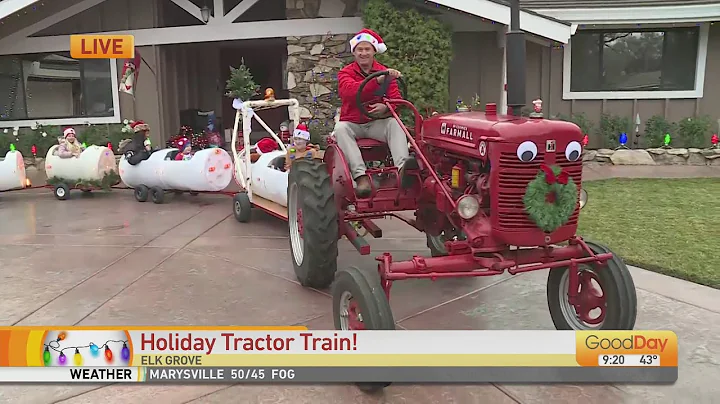Hướng dẫn cài đặt Bộ điều khiển nhiệt độ Honeywell Wi-Fi
Nội dung bài viết:
HƯỚNG DẪN KẾT NỐI BỘ ĐIỀU KHIỂN NHIỆT ĐỘ HONEYWELL WI-FI 🔧
Trong bài viết này, chúng ta sẽ hướng dẫn cách kết nối bộ điều khiển nhiệt độ Honeywell Wi-Fi với internet để bạn có thể điều khiển nhiệt độ từ điện thoại thông minh, máy tính bảng hoặc thiết bị di động khác. Để tiện cho việc thực hiện, chúng ta sẽ chia quá trình thành các bước sau đây:
- Chuẩn bị
- Kết nối với mạng Wi-Fi mới
- Truy cập trang web Honeywell
- Kết nối với mạng Wi-Fi gia đình
- Đăng ký và tạo tài khoản trên trang web Honeywell
- Tải ứng dụng Honeywell Thermostat
Bây giờ, hãy bắt đầu từng bước một để kết nối bộ điều khiển nhiệt độ Honeywell Wi-Fi của bạn.
1. Chuẩn bị 🛠️
Trước khi bắt đầu quá trình kết nối, hãy đảm bảo bạn đã có mật khẩu của mạng Wi-Fi bạn muốn kết nối với. Bạn cũng cần một thiết bị như máy tính xách tay, điện thoại thông minh hoặc máy tính bảng để thực hiện quá trình cài đặt ban đầu.
2. Kết nối với mạng Wi-Fi mới 🔗
Trên bộ điều khiển nhiệt độ, hãy đảm bảo rằng phía trên nó có chữ "Wi-Fi Setup". Điều này cho biết rằng bộ điều khiển đang ở chế độ thiết lập và sẵn sàng để kết nối với internet. Tiếp theo, trên thiết bị của bạn, hãy tìm kiếm các mạng Wi-Fi có sẵn và tìm mạng mới có tên "new thermostat". Kết nối với mạng này và đợi một lát cho đến khi kết nối thành công.
3. Truy cập trang web Honeywell 🌐
Sau khi kết nối thành công, hãy mở trình duyệt web và truy cập vào trang web của Honeywell. Trang web sẽ hiển thị danh sách các mạng Wi-Fi có sẵn để kết nối. Tại đây, bạn sẽ tìm kiếm mạng Wi-Fi gia đình của mình và kết nối vào nó. Sau khi chọn mạng Wi-Fi, nhập mật khẩu để tiếp tục quá trình cài đặt.
4. Kết nối với mạng Wi-Fi gia đình 🔑
Sau khi nhập mật khẩu và kết nối với mạng Wi-Fi gia đình, hãy quay trở lại bộ điều khiển nhiệt độ. Trên màn hình, bạn sẽ thấy chữ "Connecting" thay vì "Wi-Fi Setup" như ban đầu. Đợi một lúc cho đến khi kết nối thành công. Đây có thể mất từ vài giây đến vài phút.
5. Đăng ký và tạo tài khoản trên trang web Honeywell 📝
Sau khi kết nối thành công, bạn cần tạo tài khoản trên trang web Honeywell. Đối với quá trình đăng ký, bạn sẽ cần sử dụng hai số, gồm mã MAC ID (số nhận dạng) và mã MAC CRC (kiểm tra sai số CRC) có sẵn trên thẻ hướng dẫn hoặc mặt sau của bộ điều khiển. Sau khi nhập thông tin này, hoàn tất quá trình đăng ký trên trang web.
6. Tải ứng dụng Honeywell Thermostat 📲
Cuối cùng, để điều khiển nhiệt độ từ bất kỳ nơi nào, tải ứng dụng Honeywell Thermostat lên điện thoại hoặc thiết bị di động của bạn. Tìm và tải ứng dụng từ App Store nếu bạn dùng iPhone hoặc từ Google Play nếu bạn dùng Android. Đăng nhập vào ứng dụng với tài khoản bạn đã tạo trên trang web Honeywell.
Bây giờ, bạn đã có thể điều khiển bộ điều khiển nhiệt độ Honeywell Wi-Fi của mình từ bất kỳ đâu. Bạn cũng có thể cài đặt thông báo để nhận cảnh báo khi nhiệt độ quá nóng hoặc quá lạnh trong nhà. Việc kết nối bộ điều khiển nhiệt độ với mạng Wi-Fi gia đình giúp bạn kiểm soát nhiệt độ một cách thuận tiện và tiết kiệm năng lượng.
Hy vọng rằng bài viết này hữu ích và giúp bạn cài đặt và kết nối bộ điều khiển nhiệt độ Honeywell Wi-Fi một cách dễ dàng và nhanh chóng! 🌡️
Ưu điểm và Nhược điểm của việc kết nối bộ điều khiển nhiệt độ Honeywell Wi-Fi 📊
Ưu điểm:
- Điều khiển nhiệt độ từ xa: Bạn có thể điều chỉnh nhiệt độ trong nhà từ bất kỳ nơi nào thông qua điện thoại di động hoặc máy tính bảng.
- Tiết kiệm năng lượng: Khả năng theo dõi và điều chỉnh nhiệt độ giúp giảm lượng năng lượng tiêu thụ.
- Thông báo cảnh báo: Bạn có thể nhận thông báo cảnh báo khi nhiệt độ trong nhà quá cao hoặc quá thấp.
Nhược điểm:
- Phụ thuộc vào internet: Để sử dụng tính năng điều khiển từ xa, bạn cần có kết nối internet liên tục.
- Cần cài đặt và đăng ký: Quá trình cài đặt và đăng ký yêu cầu một số bước phức tạp.
Tóm tắt 📝
Kết nối bộ điều khiển nhiệt độ Honeywell Wi-Fi với internet giúp bạn dễ dàng điều chỉnh nhiệt độ từ điện thoại di động hoặc thiết bị di động khác. Với bước hướng dẫn trên, bạn có thể thiết lập và kết nối bộ điều khiển nhiệt độ một cách nhanh chóng. Việc kết nối này giúp tiết kiệm năng lượng và mang lại sự thuận tiện trong việc kiểm soát nhiệt độ trong nhà của bạn.
Cảm ơn bạn đã theo dõi bài viết này và chúc bạn thành công trong việc kết nối bộ điều khiển nhiệt độ Honeywell Wi-Fi của mình! 🔌
FAQ
Q: Cần phải có kết nối internet liên tục để điều khiển từ xa?
A: Đúng, để sử dụng tính năng điều khiển từ xa, bạn cần có kết nối internet liên tục trên thiết bị di động của mình.
Q: Tôi có thể điều khiển nhiệt độ từ bất kỳ nơi đâu không?
A: Đúng, miễn là thiết bị di động của bạn có kết nối internet, bạn có thể điều khiển nhiệt độ từ bất kỳ đâu.
Q: Làm thế nào để đăng ký và tạo tài khoản trên trang web Honeywell?
A: Bạn cần nhập thông tin mã MAC ID và mã MAC CRC, có sẵn trên thẻ hướng dẫn hoặc mặt sau của bộ điều khiển, để hoàn tất quá trình đăng ký.
Q: Tôi có thể nhận được thông báo cảnh báo khi nhiệt độ quá cao hoặc quá thấp không?
A: Có, bạn có thể thiết lập để nhận thông báo cảnh báo khi nhiệt độ trong nhà vượt qua mức cho phép.
Q: Có những ưu điểm gì khi kết nối bộ điều khiển nhiệt độ Honeywell Wi-Fi với internet?
A: Điều khiển từ xa, tiết kiệm năng lượng và nhận thông báo cảnh báo nhiệt độ là những ưu điểm khi kết nối bộ điều khiển nhiệt độ với internet.
Q: Có nhược điểm nào khi kết nối bộ điều khiển nhiệt độ Honeywell Wi-Fi với internet không?
A: Một số nhược điểm là phụ thuộc vào internet và quá trình cài đặt và đăng ký có thể phức tạp.
 WHY YOU SHOULD CHOOSE Proseoai
WHY YOU SHOULD CHOOSE Proseoai